آموزش ساخت اکانت ایمیل در سی پنل در ۵ مرحله!

ایمیل یکی از ابزارهای اصلی برقراری ارتباط و تبادل اطلاعات در دنیای دیجیتال است. داشتن یک اکانت ایمیل با دامنه شخصی، برای هر کسبوکار بزرگ یا کوچکی امری بسیار مهم است. حال این سوال مطرح است که چگونه میتوانیم یک حساب ایمیل سازمانی ایجاد کنیم و از مزیتهای بیشمار آن بهرهمند شویم؟ اگر کاربر کنترل پنل سی پنل هستید، ساخت اکانت ایمیل در سی پنل برای شما مثل آب خوردن است.
یکی از پلتفرمهای محبوب و قدرتمند برای ساخت اکانت ایمیل، سی پنل است. با استفاده از Cpanel، میتوانید به راحتی اکانت ایمیل خود را بسازید و آن را مدیریت کنید. در این مقاله از هاست ایران مگ به نحوه و مراحل ساخت اکانت ایمیل در Cpanel خواهیم پرداخت. پس تا پایان این مطلب همراه ما باشید تا دریابید که ایمیل سازمانی چیست و مزیت ایجاد آن در سی پنل چیست؟
ایمیل سازمانی چیست؟
ایمیلهای سازمانی که مبتنی بر نام دامنه وبسایت هستند، به عنوان یک شناسه منحصربهفرد اعتبار و حرفهای بودن برند شما را به افراد منتقل میکنند. در واقع این نوع ایمیلها به جای آدرسهایی با پسوندهای عمومی و رایج، با مشخصات رسمی یک برند ایجاد شده و سبب ماندگاری نام شما در اذهان مشتریان میشوند.
از پیشنهادهای ویژه میزبانی وب هاست ایران غافل نشوید. با خرید هاست لینوکس میتوانید از ویژگی ایمیل اکانت نامحدود بهرهمند شوید و برای هر کاربر یا اعضای تیم، حسابی با دامنه اختصاصی خود ایجاد کنید. این قابلیت هاست ایران امکان ارتباطات داخلی و خارجی سریع و راحتتری را برای شما فراهم میکند.
مطلب پیشنهادی: آموزش تصویری کامل ساخت دیتابیس در سی پنل
مراحل آموزش ساخت اکانت ایمیل در سی پنل
اگر میخواهید در عرض چند دقیقه اکانت ایمیل خود را راهاندازی کنید، وارد سی پنل هاست شوید. برای ساخت ایمیل در هاست تنها چند مرحله ساده وجود دارد.
- مرحله اول: ورود به سی پنل و بخش Email Accounts
پس از وارد شدن به سی پنل، قسمتی به نام Email وجود دارد که تمامی امور مربوط به ایمیل دامنه از جمله ساخت و مدیریت در آنجا قرار دارد. برای دسترسی به اکانتها بر روی گزینه Email Accounts نیز کلیک کنید.
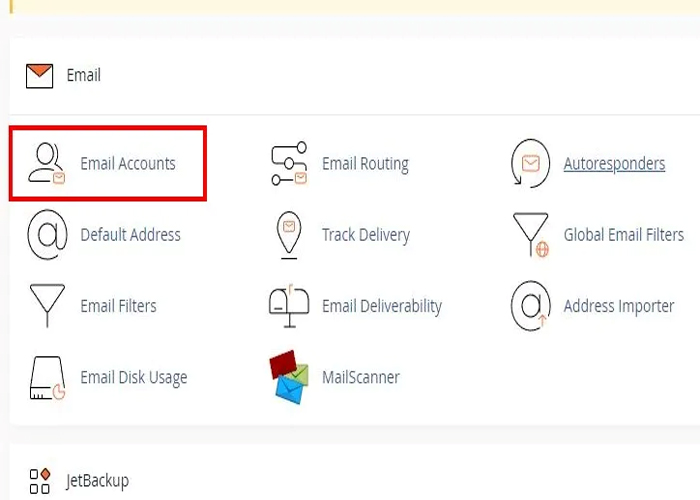
- مرحله دوم: ایجاد ایمیل در هاست
در بخش Email Accounts میتوانید تمامی اکانتهای ساخته شده را مشاهده کنید. برای ساخت اکانت ایمیل جدید با مشخصات دلخواه کافیست بر روی گزینه Create کلیک کنید.
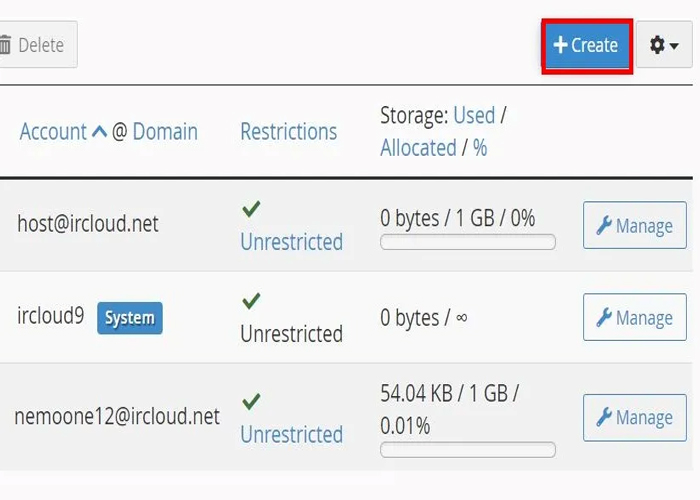
- مرحله سوم: تنظیم نام کاربری و رمز عبور
پس از کلیک گزینه Create، فرمی برای تنظیمات حساب ایمیل جدید ظاهر میشود. در این فرم حساب ایمیل، در قسمت Username باید نام کاربری دلخواه، همان بخشی که قبل از علامت @ در آدرس ایمیل نمایش داده میشود را مشخص کنید.
سپس پسوردی قوی و پیچیده برای حساب خود ایجاد کنید تا با استفاده از آن بتوانید وارد وبمیل خود شوید. این رمز عبور باید بتواند امینت حساب ایمیل شما را تضمین کند؛ بهتر است با کیلک گزینه Generate از رمزهای ایمن پیشفرض استفاده کنید.
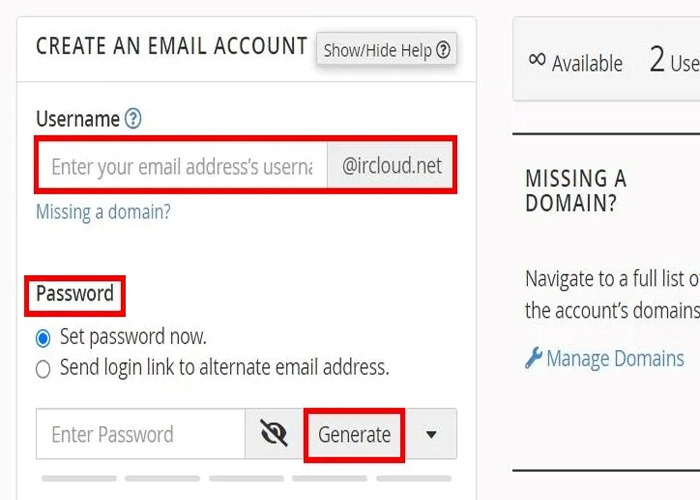
- مرحله چهارم: تعیین دامنه
اگر تنها یک دامنه بر روی هاست شما باشد، اکانت ایمیل بهصورت پیشفرض بر روی همان دامین ساخته میشود. اما اگر چندین دامنه روی هاست شما قرار دارد یا میخواهید اکانت را برای دامنه جدیدی ایجاد کنید. گزینه Manage Domains را کلیک کنید؛ توجه داشته باشید تعداد دامنههایی که امکان اضافه کردن آن را دارید وابسته به هاستی است که انتخاب میکنید؛ به همین جهت توصیه میشود در هنگام خرید هاست سی پنل به این نکته توجه داشته باشید؛ با خرید هاست از هاست ایران میتوانید بعد از خرید اقدام به ارتقای اد آن دامین نمایید.
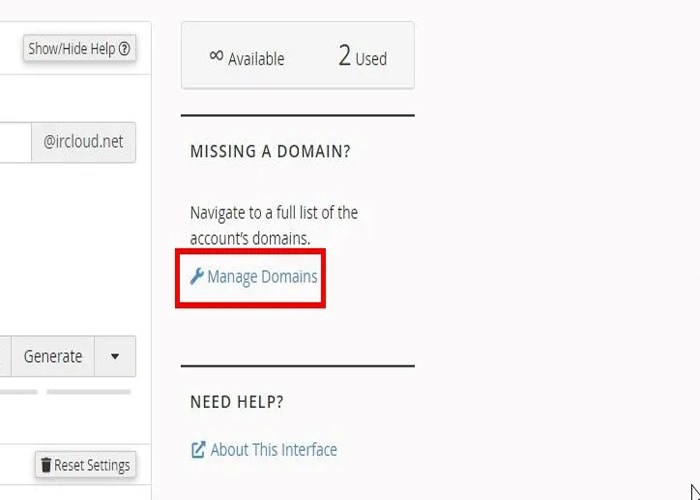
در صفحه دامینها میتوانید دامنه مورد نظر را انتخاب کنید و برای ساخت اکانت ایمیل گزینه Create Email را جلوی دامنه کلیک کنید. اگر قصد دارید ایمیل را برای دامنهای غیر از دامنههای موجود بسازید. گزینه Create a new Domain را بزنید و پس از اضافه کردن دامنه دلخواه گزینه Create Email را کلیک کنید.
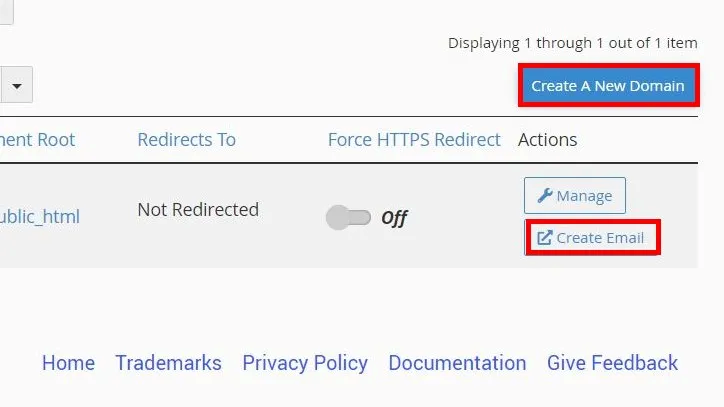
- مرحله پنجم: انجام تنظیمات پیشرفته
در مرحله Optional Settings، میتوانید تنظیمات اختیاری دیگری را برای حساب ایمیل خود تعیین کنید. این قسمت شامل مواردی مانند حجم ذخیرهسازی، خوش آمدگویی و مدیریت فولدرها است.
- Storage Spac: در این قسمت میتوانید حجم و فضای ذخیرهسازی حساب را در دو حالت حجم دلخواه یا نامحدود (Unlimited) تنظیم کنید.
- Automatically Create Folders for Plus Addressin: برای تنظیمات پوشههای حساب ایمیل قادر هستید از میان دو گزینه Automatically Create Folders، ایجاد خودکار فولدرها یا Do Not Automatically Create Folders، غیرفعالسازی ساخت خودکار پوشهها یکی را انتخاب کنید.
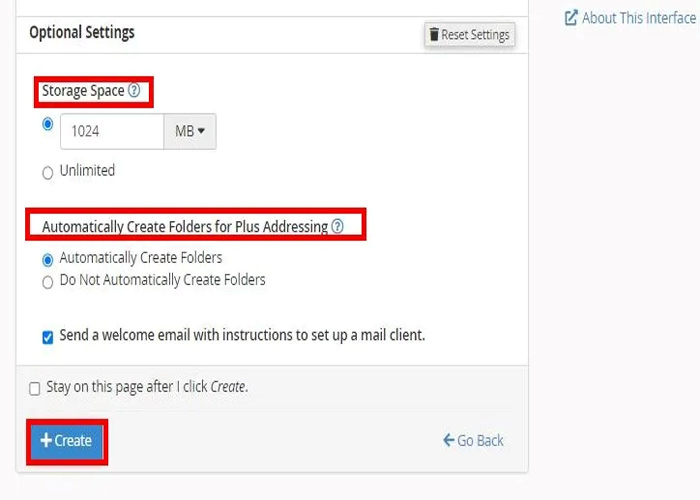
در نهایت برای ماندن در همین صفحه پس از ساخت اکانت، تیک گزینه Stay on this page after I click Create را بزنید؛ و بعد تنها کافیست گزینه Create را کلیک کنید تا اکانت ایمیل جدید شما ساخته شود.
مطلب پیشنهادی: نصب وردپرس در سی پنل
چگونه به اکانت ایمیل ساخته شده دسترسی داشته باشیم؟
برای مشاهده و دسترسی به اکانت ایمیل میتوانید با مراجعه به هاست و سی پنل (Cpanel) این کار را انجام دهید. اما این روش تنها برای کسانی که به هاست دسترسی دارند، مناسب است. برای دسترسی به اکانت ایمیل سازمانی به غیر از هاست، میتوانید در آدرس ایمیل بعد از دو نقطه، پورت ۲۰۹۶ را وارد کنید و آن را در نوار آدرس مرورگرتان جستجو کنید. به طور مثال: https://example.com:2096
حال صفحهای مطابق تصویر زیر برای شما نمایان میشود. در اینجا با وارد کردن نام کاربری اکانت ایمیل و یوزرپسورد آن به محیط ایمیل دست پیدا میکنید.
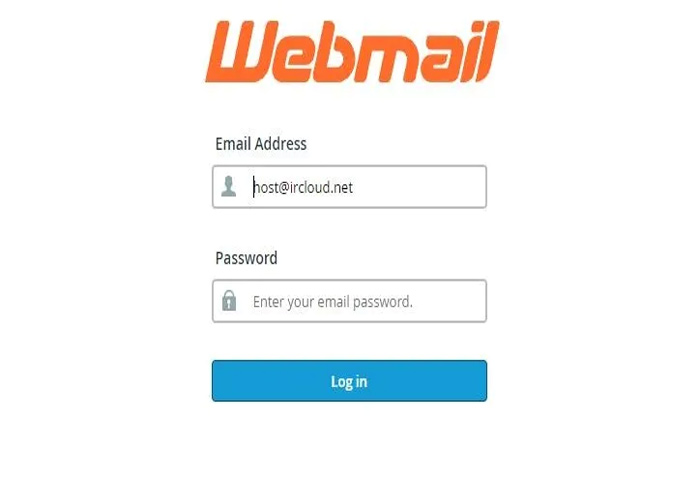
مطالب مرتبط: آموزش قدم به قدم بکاپ گیری در سی پنل
نحوه حذف اکانت ایمیل در سی پنل
اگر به هر دلیلی قصد داشتید اکانت ایمیل کسبوکار خود را حذف کنید؛ به سی پنل هاست مراجعه کرده و از بخش ایمیل گزینه Email Accounts را همانند مراحل ساخت اکانت ایمیل کلیک کنید.
سپس از بین ایمیلهای نمایشداده شده، ایمیل موردنظر را انتخاب کنید و گزینه Manage را جلوی آن کلیک کنید.
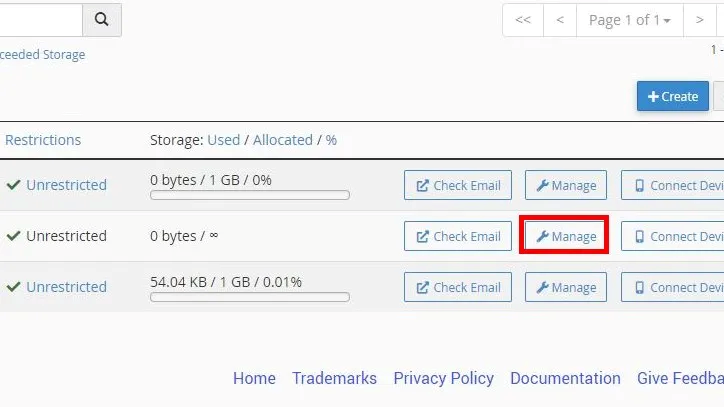
در این قسمت، مشابه تصویر گزینه Delete email accountرا در کادر مشخص شده کلیک کنید. به همین سادگی و تنها با چند کلیک میتوانید اکانت ایمیل خود را در سی پنل حذف کنید.
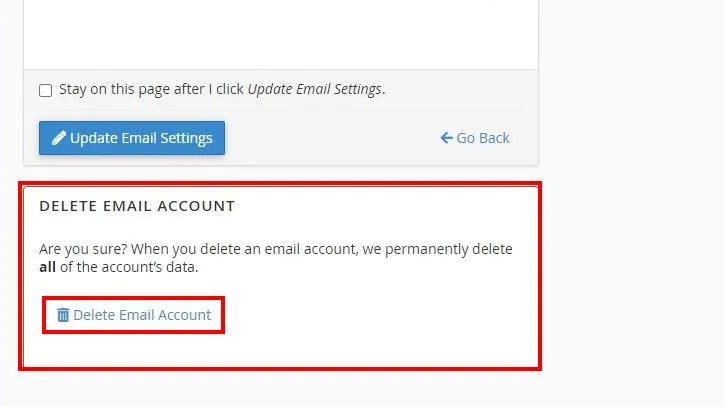
سی پنل ابزارهای مدیریتی قدرتمندی را برای مشاهده، پاسخگویی و نظارت بر ایمیل اختصاصی در اختیار شما قرار میدهد؛ که بدون نیاز به دانش تخصص فنی در زمینه ایجاد و حذف اکانت ایمیل میتوانید از آن بهرهمند شوید. البته شما نیز میتوانید از پلتفرمهایی دیگر همچون Outlook و Gmail برای دسترسی به ایمیلها و مدیریت آنها نیز استفاده کنید.
مقالات مرتبط: آموزش ساخت لینک دانلود در سی پنل
سخن پایانی
Email به عنوان روشی برای ارتباط سریع و مستقیم با افراد یا مشتریان برای هر نوع کسبوکاری ضروری است. ساخت اکانت ایمیل با دامنه اختصاصی موجب میشود در بستری امن اطلاعات را دریافت یا ارسال کنید و بتوانید آن را به راحتی مدیریت کنید.
مراحل ایجاد حساب ایمیل در سی پنل بسیار آسان است، به طوری ک شما میتوانید در عرض چند دقیقه صاحب ایمیلی اختصاصی شوید. در این مقاله بهصورت کامل نحوه ساخت اکانت ایمیل در Cpanel و همچنین نحوه حذف آن را برای شما شرح دادیم.



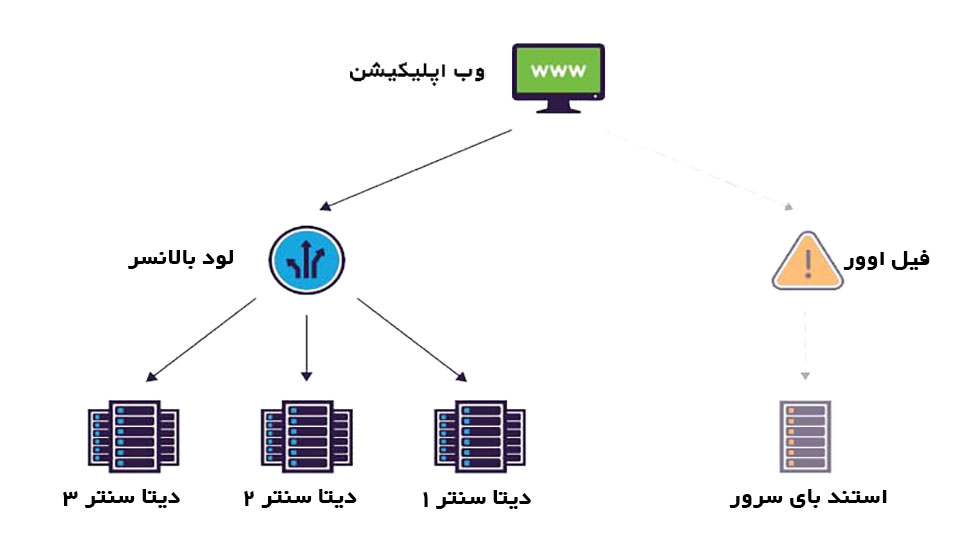



عالی بود
اموزشی برای وصل کردن پروژه لاراولی ب اکانت ایمیل ندارین؟
ارادت.
برای اتصال پروژه لاراول به یک اکانت ایمیل (SMTP)، باید تنظیمات Mail را پیکربندی کنید.